Cómo cambiar la orientación de la página en Microsoft Word

- 1056
- 84
- Rosario Atencio
Como regla, al crear un archivo de texto, la página ocupa un libro o orientación al retrato. A veces trabajando con un documento, puede encontrar un problema cuando la información que necesita en forma de tabla o diagrama se estira y simplemente no encaja. Una opción ideal para resolver este problema sería una transformación del formato de una página separada.

El usuario tiene la oportunidad de elegir entre el libro y el álbum
Reversión en la configuración de impresión
La acción más obvia puede ser un cambio en la rotación de la hoja al establecer los parámetros de impresión. Sin embargo, si necesita guardar el documento y enviarlo a otra persona, esta opción no es adecuada, ya que el formato tendrá que ser realizado por un nuevo.
Regulaciones en todo el documento
No es difícil adivinar que el proceso de menor tiempo será el golpe de estado de todas las hojas en el documento. Para hacer esto, debe encontrar el área "Marcado de la página" y elegir el formato deseado del menú Drop -down, que contiene 2 opciones: "álbum" y "Book" Deposition. Vale la pena prestar atención al hecho de que una vez que la posición adoptada se aplicará a las páginas posteriores del documento, lo que indica su fuerte interconexión entre ellos.
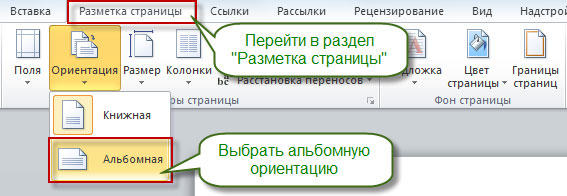
Cambiar la posición de una hoja
Obviamente, una variedad de tablas o imágenes informativas de gran resolución pueden ocupar mucho espacio. Además, deben insertarse orgánicamente en el texto.
Para lograr este objetivo, seleccione todo el texto en la página, cuya posición debe modificarse. Vale la pena señalar que si selecciona no toda la información, el resto se moverá a la siguiente o anterior página. También puede asignar un lugar de transición de orientación colocando el cursor antes del texto que desea dejar sin cambios. Por lo tanto, la hoja se desgarrará y la información necesaria será la siguiente.
Luego vamos a la pestaña "Marca de página" y seleccionamos la opción "Campo", el punto "Campos sintonizables". En el menú que se abre, encontramos la posición correcta y determinamos a continuación a qué parte del documento se aplicarán los parámetros seleccionados. En nuestro caso, seleccione el elemento "al texto resaltado".
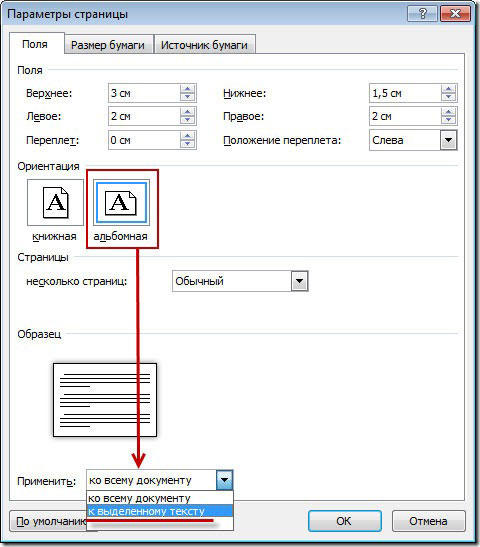
Si prefiere un método que consiste en una ruptura de hoja, también debe cambiar a la pestaña "Marca de página", pero seleccione el elemento "Rupturas" allí, y en él la "siguiente página". Después de eso, es necesario asignar el final de la hoja formateada, colocando el cursor en la posición detrás de la última palabra, y hacer el procedimiento anterior, lo que indica otro tipo de orientación.
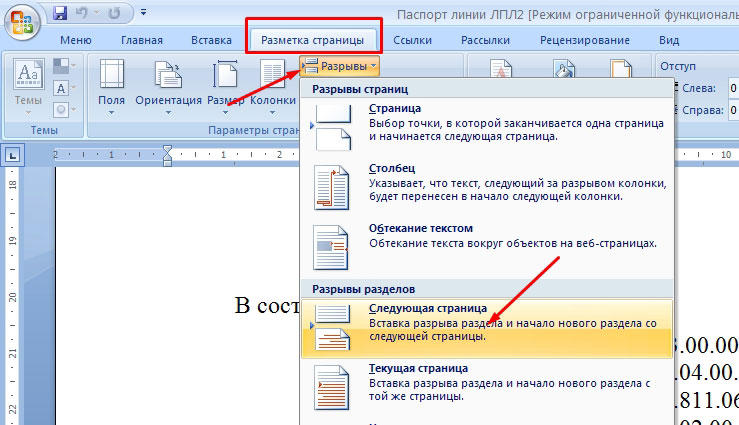
Cambiar el giro en Word 2003
Si en versiones relativamente modernas del programa Word, lanzada de 2007 a 2016, la configuración de los parámetros en cuestión no es muy diferente, entonces en versiones anteriores, por ejemplo, 2003, hay algunos matices. La conclusión es que no hay familiares en las últimas versiones del programa de la región, lo que puede causarle algún malentendido. De hecho, todo es simple. Es necesario elegir la opción "Archivo" y en la lista que parece marcar el U -Churn preferido. Si necesita cambiar la orientación de una sola hoja, debe resaltar todos sus contenidos antes de realizar las acciones anteriores.
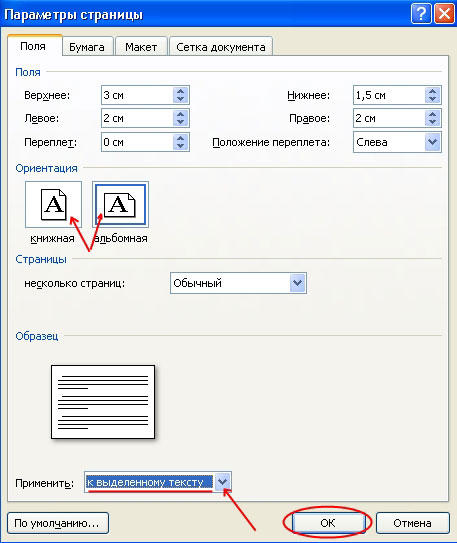
Dado el hecho de que muchos materiales pueden ser lo suficientemente anchos o largos, el uso de los métodos enumerados anteriormente y, por lo tanto, cambiar el texto o la imagen puede facilitar enormemente el trabajo y optimizar su documento. Ahora sabes exactamente cómo hacerlo.
- « Todo sobre la protección de la contraseña de documentos en Excel
- Agrupación de figuras en Microsoft Word »

